F. TRADUCTION
Il est courant de devoir travailler en plusieurs langues. Powerpoint gère les langues de manière automatique et permet la traduction d'une langue vers l'autre.
1. VOLET "TRADUCTION"
Le volet "traduction" est idéal pour la traduction d’un mot ou d’une expression.
 bouton
droit
bouton
droit
sélectionner
le mot
ou l’expression
<clic d> ![]() dans la
sélection
dans la
sélection
le volet "rechercher"
s'affiche
![]() onglet
" révision
onglet
" révision
"groupe "langue" (2ème
bloc)
sélectionner
le mot
ou
l’expression
<clic g> sur ![]()
![]()
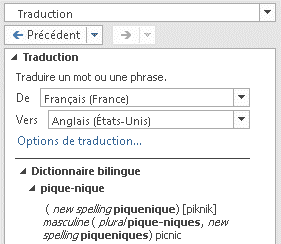
![]() Dans
la présentation, chercher des traductions en anglais du mot "pique-nique"
Dans
la présentation, chercher des traductions en anglais du mot "pique-nique"
2. MINI TRADUCTEUR
Il donne la traduction en temps réel de tout mot
pointé avec possibilité d'écouter cette traduction.
Il faut d'abord définir la langue de traduction.
![]() onglet
" révision"
onglet
" révision"
groupe "langue" (2ème
bloc)
<clic g>
sur ![]()
<clic g> sur
![]() puis sélectionner la langue
puis sélectionner la langue
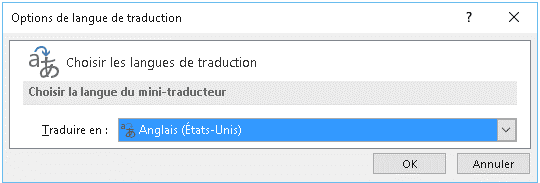
![]() Pour
la présentation en cours
Pour
la présentation en cours
Sélectionner la langue de traduction comme l’anglais
La traduction est alors immédiate.
![]() onglet
" révision
onglet
" révision
groupe "langue" (2ème
bloc)
sélectionner
le mot
ou
l’expression
<clic g> sur ![]()
 (idem pour le
désactiver)
(idem pour le
désactiver)
<pointer> sur les mots à traduire ou les groupes de mots
sélectionnés
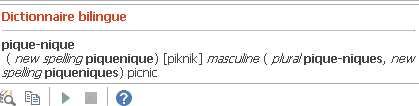
![]() Activer
le mini traducteur et le tester
Activer
le mini traducteur et le tester
Vérifier la présentation, l'enregistrer puis la fermer
3. DÉMONSTRATION - DIDACTICIEL - EXERCICES
![]()
<clic g> sur
"démonstration" et la suivre
la fermer
<clic g> sur "didacticiel" et reproduire la démonstration en
suivant les bulles d'aide
la fermer
![]()
<clic g> sur "entrainement" et suivre
les consignes de "description" ci-dessous